

作者: Vernon Roderick, 最新更新: 2021年3月4日
我们的文件是设备的生命线。 此类文件包含许多重要信息,例如电子邮件,联系人,文档等。 还有照片,视频甚至音乐可以让您保持愉悦。 无论哪种方式,即使切换到 iPhone X.
在本文中,您将看到七种不同的方法 将数据从Android传输到iPhone X 每种方法都针对不同的文件类型。 如果您正在使用其他型号的Apple手机并想要传输数据,则可以参考 此链接。 让我们从此例外开始,在此例外中,无论文件类型如何,您都可以传输任何文件。
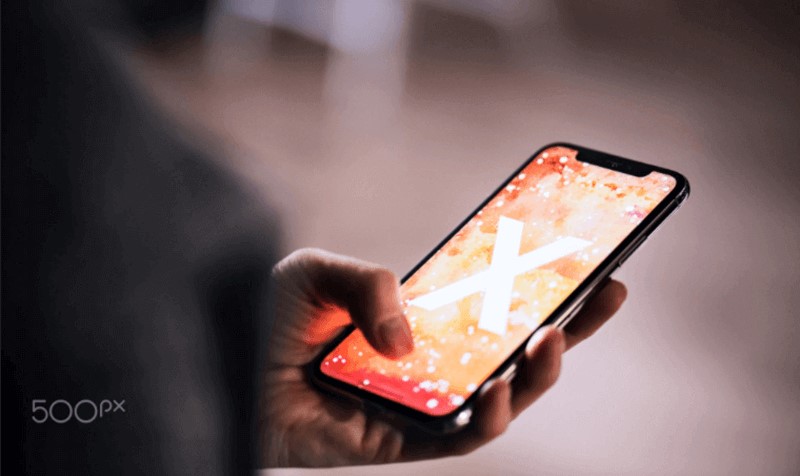
第1部分。不管文件类型如何,将数据从Android传输到iPhone X第2部分。使用移动到iOS应用程序将数据从Android传输到iPhone X第3部分。将数据从Android传输到iPhone X(邮件和联系人)第4部分。将数据从Android传输到iPhone X(文档)第5部分。将数据从Android传输到iPhone X(书籍和PDF)第6部分。将数据从Android传输到iPhone X(音乐)第7部分。将数据从Android传输到iPhone X(照片和视频)
众所周知,传输文件可能会很麻烦。 因此,组织起来至关重要,一种实现方法是对文件进行分类。 但是,这样做并不总是可以确保流程更顺畅。
这就是为什么我们的条目将重点介绍一种将数据从Android传输到iPhone X的方法,而不管文件的类别是视频,照片,歌曲等。 我们将主要针对此方法使用FoneDog电话转接。
FoneDog电话转移是FoneDog组开发的工具。 它允许用户传输所有类型的文件。 此外,它支持Android和iOS的最新版本,并且可以很好地完成各种数据传输,例如 Android与Android之间的数据传输。 话虽如此,这是您需要遵循的步骤。
电话转移
在iOS,Android和Windows PC之间传输文件。
轻松地在计算机上传输和备份短信,联系人,照片,视频,音乐。
与iOS 13和Android 9.0完全兼容。
免费下载

使用USB电缆将您的Android连接到计算机。 转到“这台PC或我的电脑”,然后打开Android驱动器。 找到要传输的文件,然后将其复制粘贴到计算机中。 之后,拔下Android设备的电源。
使用电缆将iPhone X连接到同一台计算机。 确保FoneDog电话传输已打开。 该软件将自动识别该设备并显示一些有关它的信息。 单击顶部的菜单,然后选择与您的计算机相对应的选项。
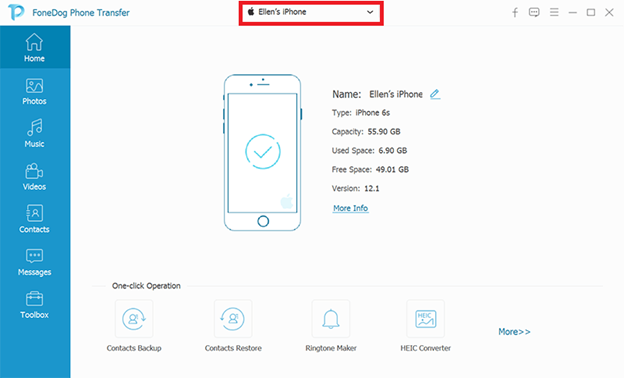
选择计算机将允许从其中提取文件。 现在,在左侧面板上,选择要首先传输的文件类型。 这将提示软件扫描属于所选文件类型的文件。
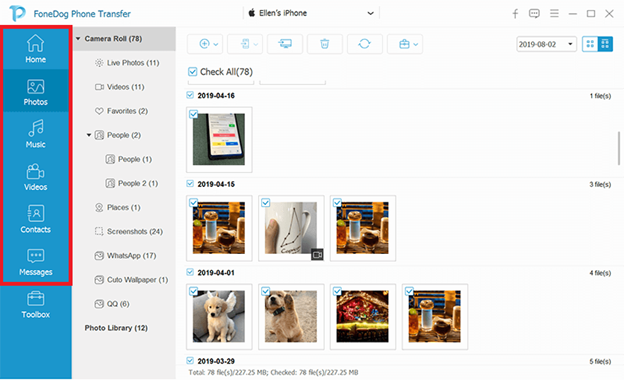
现在,从右侧面板中,通过单击相应的框来选择要传输的文件。 接下来,单击选择窗格顶部的第二个按钮,将这些文件导入到您的iPhone X中。
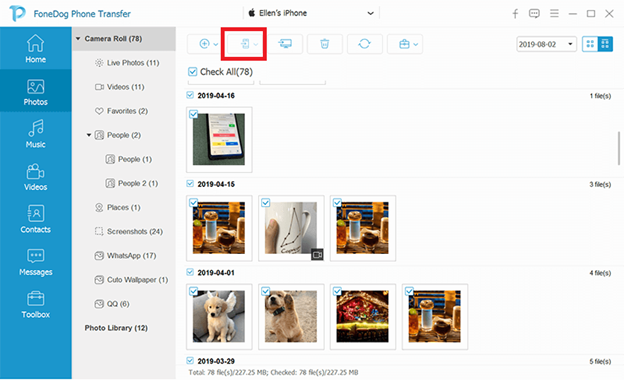
尽管尝试使用专用工具将数据从Android传输到iPhone X是可行的,但仍存在损害操作系统的风险。 这对于任何第三方工具都是常见的。 如果您不喜欢这种风险,建议您使用其他工具。
我们的第二篇文章也涉及工具的使用,但是这次是与Apple相关的应用。 该应用程序称为“移至iOS”,由于它来自Apple Inc.,因此您可以放心,使用该应用程序可以安全地将数据从Android传输到iPhoneX。
移至iOS 是一款专门为希望从其Android迁移到iOS设备(包括iPhone X)的用户设计的应用。
满足上述所有要求后,您现在就可以使用此应用将数据从Android传输到iPhoneX。 这是您需要遵循的步骤:
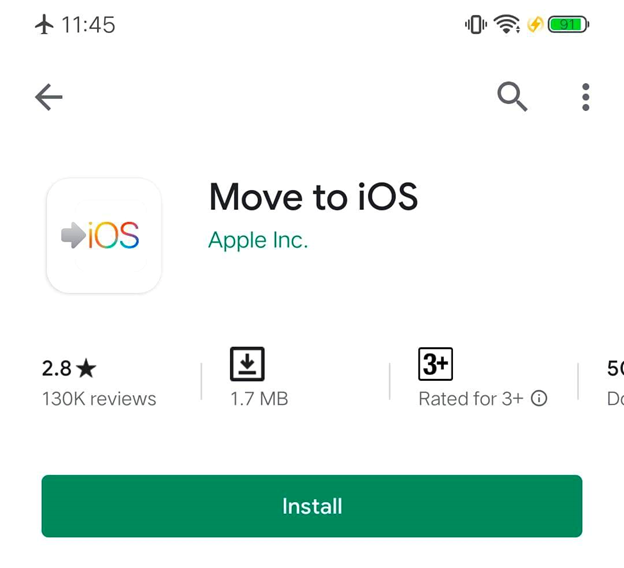
有了这个,您将成功尝试将数据从Android传输到iPhone X. 如果以失败而告终,则可能是您的设备存在问题。 因此,我建议在传输过程中不要将两个设备放在一旁。 此外,尝试重新启动两个设备,然后重试。
我们的第一个条目涉及一个第三方工具,该工具可以传输任何类型的文件。 第二个涉及一个执行相同操作的应用程序。 但是,如果您希望更井井有条,建议您按类别传输文件。 话虽如此,让我们从最简单的文件传输开始。
您可能已经猜到了,文件的大小越小,越容易传输。 这就是为什么我们将从电子邮件和联系人开始。
这些类型的文件通常可以看到数十KB的大小。 还有很多应用程序可以存储它们,因此尝试进行传输将很容易。
您可以使用Microsoft Exchange,Yahoo,Gmail等应用将电子邮件和联系人从Android迁移到iPhoneX。 只需在两个设备上安装应用程序即可。
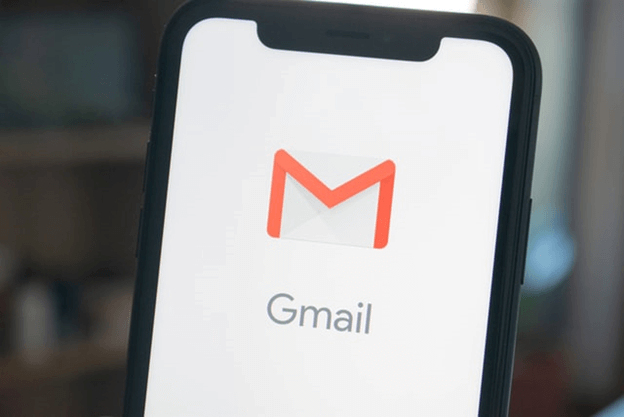
您也可以转到“设置”>“帐户”,然后仅在两个设备上都使用电子邮件帐户。 请记住,这将是一个一次性的过程,因此一旦设置完毕,就不再需要对其进行监视。
与电子邮件和联系人相比,文档要复杂一些。 它的大小也比电子邮件和联系人大。 但是,事实是,各种应用程序也支持文档。 这包括Google云端硬盘,OneDrive,Dropbox等。
这样,您可以说,只要它们是文档,就可以很容易地将数据从Android传输到iPhoneX。 为此,我们将使用Finder应用程序。 以下是将这些文档从Android传输到iPhone X的方法:
备注: 由于您已经拥有支持文档(如Number,Keynote和Pages)的必要应用程序,因此文档将在两个设备之间自动同步。
这个过程非常简单。 您只需要使用iTunes将数据从Android传输到iPhoneX。但是,如果iPhone没有必要的应用程序,则无法进行文件传输。 这将是我们下一部分内容的基础。
类似于文档的文件类型是书籍和PDF。 它们相似之处在于它可以包含很多信息,尽管其中大多数都是文本格式。
但是,尽管它们非常相似,但不同的应用程序支持这些不同的文件类型。 因此,我们将为此使用另一种方法。 如果您准备将数据从Android传输到iPhone X,请按照以下步骤操作:

与文档,电子邮件和联系人不同,这不是一次性过程。 简而言之,您每次要传输书籍和PDF时都必须这样做。
您可能会发现自己经常要传输的另一种文件是音乐。 大多数时候,它们都是MP3格式,但是您会发现其他带有不同扩展名的文件。
无论哪种方式,与书籍和PDF相比,传输都更加容易。 音乐或音频文件可能较大,但它们在iTunes中具有特殊的位置,这就是“音乐”部分。 这是将音乐从Android传输到iPhone X的方法:
备注: 要包括所有音乐文件,请检查整个音乐库。 要仅包括选定的艺术家,请单击“选定的艺术家”,“专辑”,“流派”和“播放列表”。
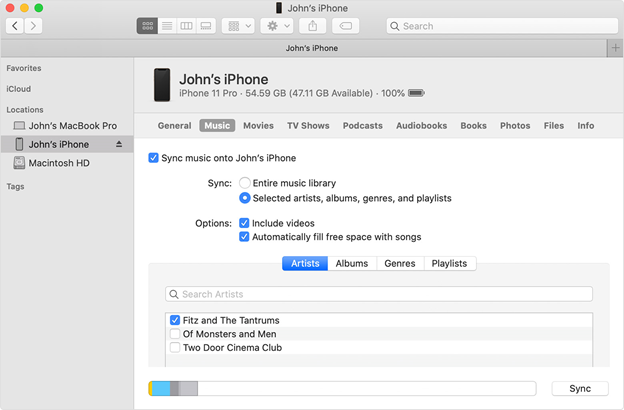
现在,这与我们前面的其他部分一样也是一次性过程。 意思是,您不必定期执行此操作。 但是,请记住,有些音乐文件不会自动同步到您的设备。
我们的最后一个条目涉及传输照片和视频。 我们将其保存到最后,因为如果要将数据从Android传输到iPhone X,它是最大的,也是最难的。
为此,我们将使用iCloud Photos,这是Apple Inc.提供的一种云存储服务。那么,关于iCloud Photos可以了解些什么呢?
iCloud Photo是iCloud的一部分。 顾名思义,它专门研究照片,但其中还包括视频。 由于它是云存储,因此您需要一个互联网连接。
基本上,云存储中发生的每个更改都将在使用同一帐户的任何设备中发生。 这样,您可以使用iPhone X访问与Android上相同的文件。过程如下:
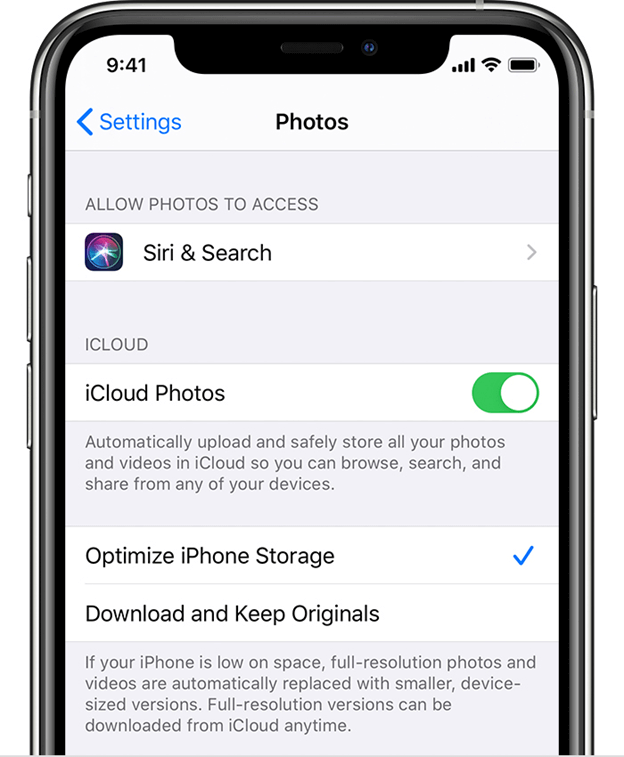
该方法的前半部分是一次性过程,因为您无需再次执行此过程。 但是,在Android中添加照片的部分却没有。 每当您需要将数据从Android传输到iPhone X时,都应该这样做。
人们也读如何将iPhone与新计算机同步如何将视频从PC传输到iPhone
许多人喜欢使用Android来完成各种任务。 但是,也有一些人更喜欢iPhone,而不是Android。 因此,具有将数据从Android传输到iPhone X的能力非常重要。
本文应该能够为您提供帮助。 但是,在进行文件传输时请记住要小心。 毕竟,文件传输失败是丢失重要数据的最常见方法之一。
发表评论
评论
热门文章
/
有趣乏味
/
简单困难
谢谢! 这是您的选择:
Excellent
评分: 4.7 / 5 (基于 57 评级)